August 5
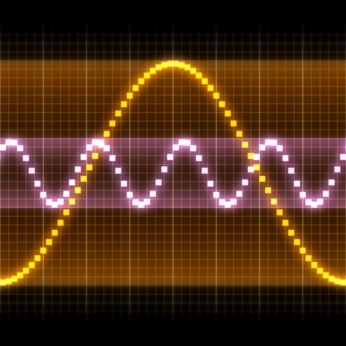
L'avanzamento di audio digitale, così come i programmi che funzionano con la tecnologia, ha dato agli utenti un controllo senza precedenti sulla forma finale del audio. Anche se molti programmi di editing hanno caratteristiche orientate verso gli esperti audio e sono utilizzati in studi di registrazione professionali, ci sono un buon numero di programmi per gli utenti principianti. Quando si lavora con clip audio, è importante avere il risultato finale in mente per aiutare a utilizzare molti strumenti del programma per raggiungere quel punto.
1 Avviare un programma di editing audio sul computer. Se non ne avete uno, considerare il download di un programma freeware. Buone opzioni per questo progetto sono Audacity, WavePad e Wavosaur. Audacity è Mac e PC compatibile e ha un'interfaccia facile da usare. WavePad è Mac e PC compatibile e ha la capacità di esportare direttamente su CD. Wavosaur è PC-only e ha le caratteristiche più dei tre, con la possibilità di utilizzare plug-in di terze parti.
2 Caricare il clip musicale nel programma di editing ( "File> Apri"). Apparirà nella finestra del programma, come un'onda sonora visualizzato.
3 Tracciare le modifiche in anticipo ascoltando l'audio fino in fondo. Si consideri la lunghezza finale desiderata per il clip, qualsiasi artefatto audio (bip elettronici e singhiozzo) che si desidera effetti rimosso e apertura e chiusura (come effetti fade-in o fade-out).
4 sezioni clip fuori la fine e l'inizio, mettendo in evidenza le sezioni del onda sonora con lo strumento di selezione e premendo "cancella" sulla tastiera. Analogamente, è possibile eliminare le sezioni a partire dalla metà, anche se si rende conto che può sembrare brusco e goffo di aver sezioni centrali tolto.
5 Mettere in un fade-in e fade-out sul all'inizio e alla fine della clip musicale. Evidenziare una sezione che si desidera a svanire in avanti e aggiungere l'effetto ( "Effetto"> "Fade In" o "Effetto"> "Fade Out".).
6 Salvare la versione finale della clip esportandolo ( "File> Export"). Scegliere il formato di output che si desidera salvarlo come.
